我們在生活中的某個時刻都有一個令人尷尬的電子郵件地址;那裡沒有例外。但是,如果您也恰好將那個時髦的電子郵件地址用作 Microsoft 帳戶,那就再尷尬不過了。
幸運的是,您可以通過多種方式更改您的電子郵件地址微軟帳戶。更新您的 Microsoft 帳戶的主電子郵件地址後,您可以使用它登錄所有 Microsoft 設備。
在您急於更改 Microsoft 帳戶的電子郵件地址之前,讓我們了解有關如何更改的可用選項這樣做。
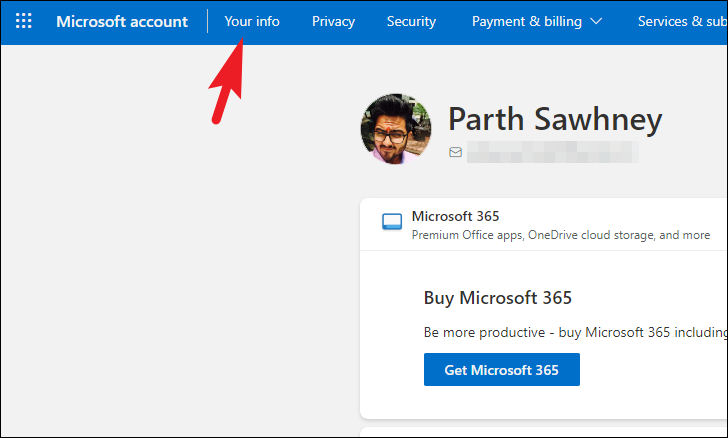
方法更改管理員電子郵件
Windows 允許您使用 Microsoft 帳戶以管理員身份登錄。您可以使用電子郵件地址或電話號碼登錄名為“別名”的 Microsoft 帳戶。
如果您希望更改管理員電子郵件地址,則必須添加新的“別名”(電子郵件地址) 添加到您的 Microsoft 帳戶並將其設為主要別名。之後,您應該能夠使用新的電子郵件地址登錄到您的計算機。
還有一種解決方法,您可以創建一個單獨的用戶帳戶,然後將其提升為管理員帳戶。
p>
為方便起見,我們在本指南中列出了這兩種方法。
1.向您的 Microsoft 帳戶添加新別名
要向您的帳戶添加新的 Microsoft 別名,請使用您首選的瀏覽器前往 account.microsoft.com 並使用您的憑據登錄。登錄後,點擊“您的信息”選項。
之後,點擊“編輯帳戶信息”選項繼續。
接下來,點擊“添加電子郵件”選項繼續。
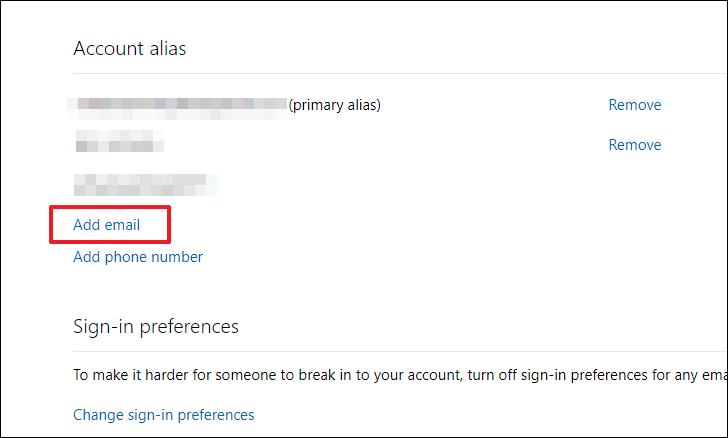
要創建新的 Outlook 電子郵件帳戶,請單擊“創建一個新的電子郵件地址並將其添加為別名。否則,要添加現有電子郵件地址,請選擇列表中的第二個選項。輸入電子郵件地址後,點擊“添加別名”按鈕。
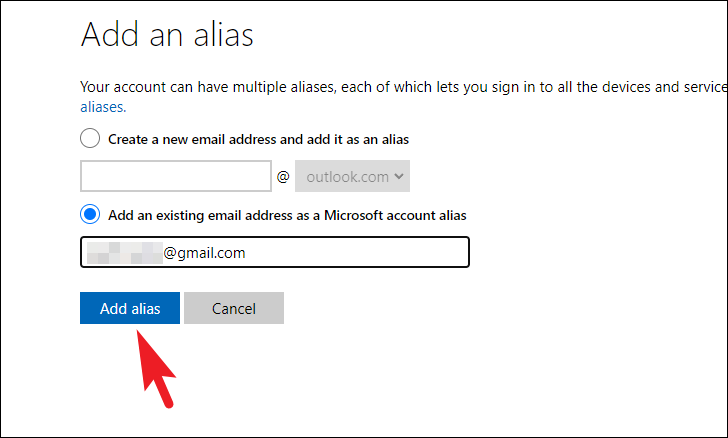
成功添加別名後,單擊新電子郵件地址後面的“設為主要”按鈕。這會在您的屏幕上顯示一個警報。

現在,單擊“發送電子郵件”按鈕首先驗證電子郵件。驗證電子郵件地址後,返回此屏幕,然後單擊“設為主要”按鈕。
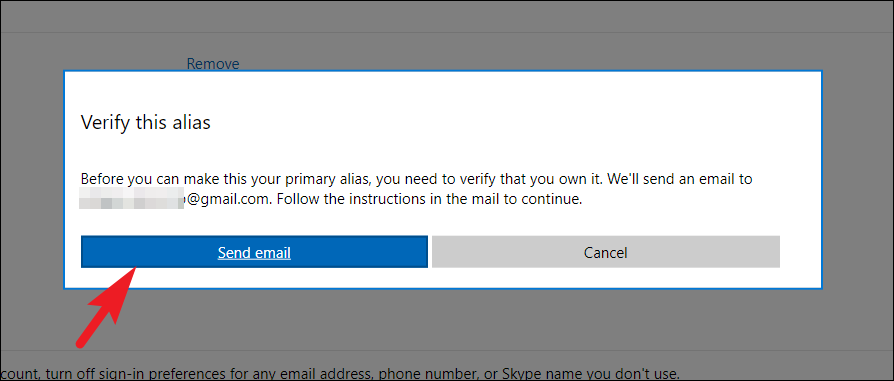
如果您選擇創建新的 Outlook 電子郵件,則無需驗證它。只需單擊警報對話框中的“是”按鈕即可。

您可能會被重定向到登錄屏幕;輸入您的憑據以再次登錄。登錄後,您將能夠看到主別名已更改。
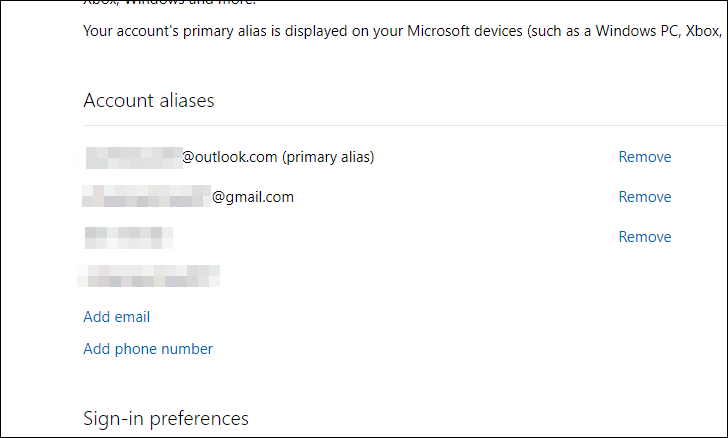
您現在應該能夠使用更新後的電子郵件地址登錄您的所有 Microsoft 設備。
如果由於某種原因,您無法為您的 Microsoft 帳戶添加別名,還有另一種方法。
2.創建一個新的 Microsoft 用戶帳戶
為此,前往“開始”菜單並單擊“設置”圖標。
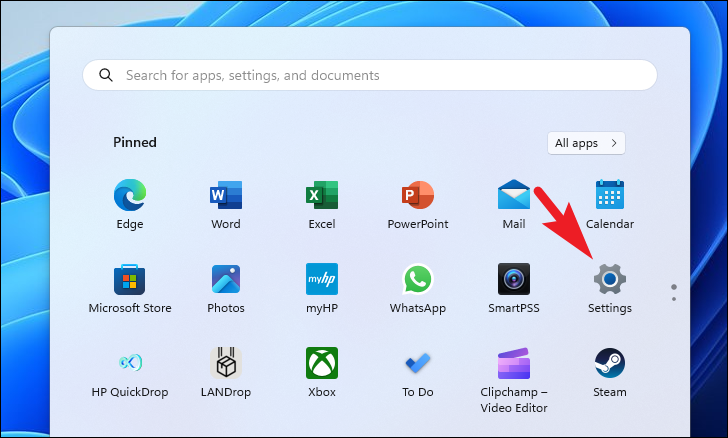
之後,點擊左側邊欄中的“帳戶”標籤。

接下來,單擊右側的“電子郵件和帳戶”磁貼窗口部分。
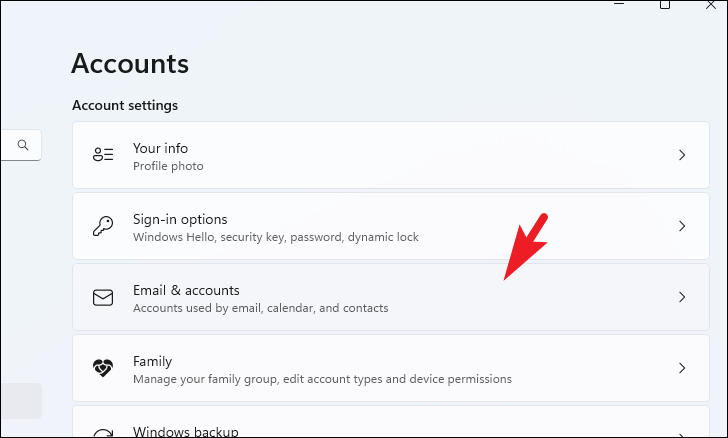
然後,單擊“添加 Microsoft 帳戶”按鈕繼續。這將在您的屏幕上打開一個新窗口。
 現在,輸入您的 Microsoft 帳戶的憑據以登錄。您還可以在登錄後設置 Windows Hello。
現在,輸入您的 Microsoft 帳戶的憑據以登錄。您還可以在登錄後設置 Windows Hello。
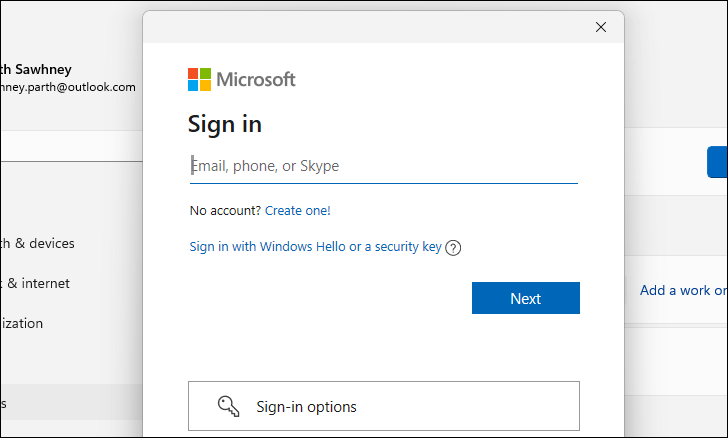
使用帳戶憑據登錄後,您應該會在“電子郵件和帳戶”屏幕上看到新用戶。
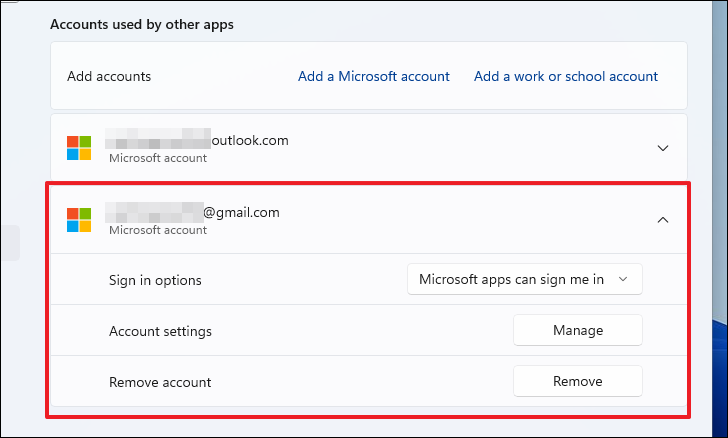
然後,從’帳戶”設置屏幕,單擊“其他用戶”磁貼繼續。
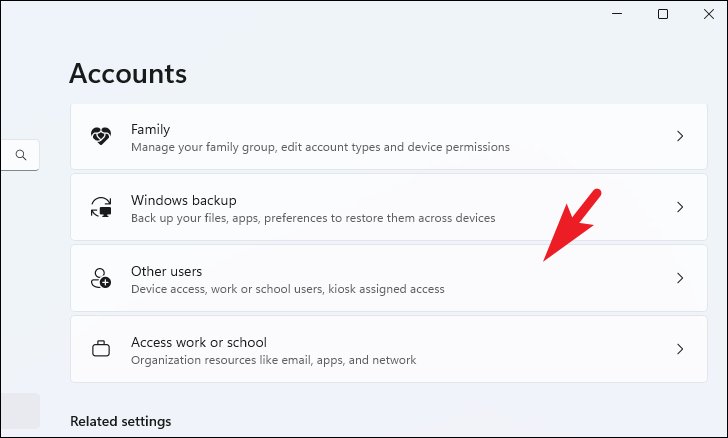
接下來,單擊“更改帳戶類型”按鈕繼續。屏幕上將出現一個新窗口。

之後,點擊下拉菜單並選擇“管理員”選項。之後,單擊“確定”按鈕。
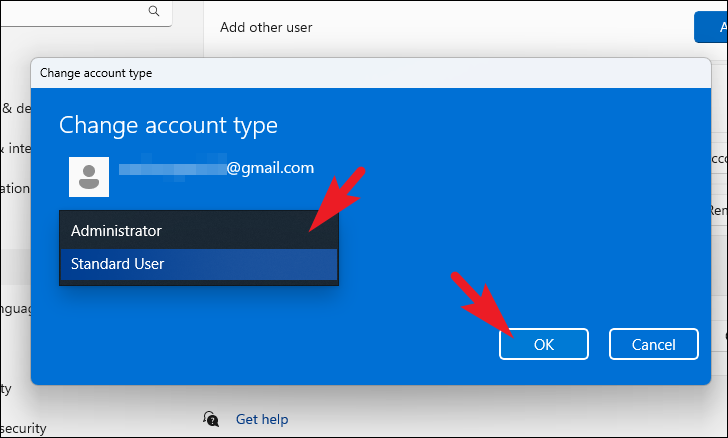
您會看到用戶帳戶現在是管理員帳戶。

就是這樣。現在您的系統上將擁有兩個管理員帳戶。
在 Windows 11 上更改管理員電子郵件有幾種不同的方法。無論您選擇哪種方法,更改管理員電子郵件都是一個相對簡單的過程。